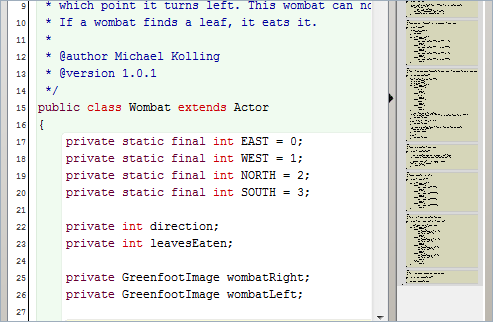Wombats

Tutorial ini menggunakan dua skenario yang telah disediakan, yakni ‘wombats’ dan ‘wombats2’. Setiap skenario akan muncul sebagai folder di sistem.
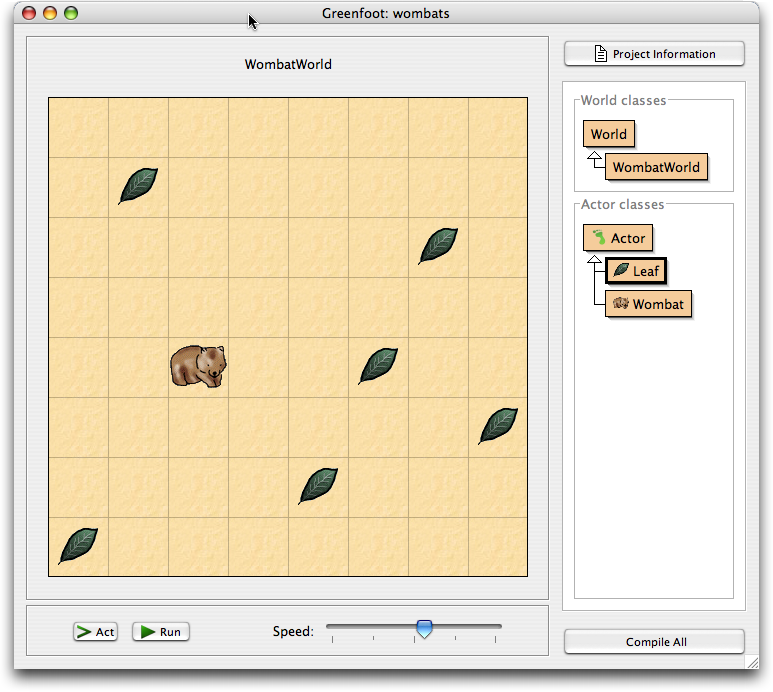
Anda mungkin membaca tutorial ini dari perangkat lunak Greenfoot, dan itu bagus. Jika tidak, maka anda perlu membuka Greenfoot sekarang juga.
Pada proses instalasi di atas akan menginstal perangkat lunak bernama ‘greenfoot’, jalankan. (Pada sistem Linux dan Unix , ‘greenfoot’ berupa shell script yang dapat dijalankan.)
Setelah menjalankan Greenfoot dan jika skenario Wombats tidak otomatis terbuka, maka pilih ‘Open...’ dari menu ‘Project’ dan pilih skenario ‘wombats’ dari contoh skenario Greenfoot.
Anda akan melihat seperti Gambar 1 pada layar (walaupun anda tidak akan melihat daun dan wombats untuk sementara).
Area besar bergaris yang menutupi sebagian besar jendela aplikasi disebut “ dunia(world) ”. Karena skenario kita ini berhubungan dengan Wombat(lihat catatan kaki 1), maka disini yang kita lihat adalah dunia Wombat. Di sebelah kanan dari jendela dunia adalah jendela kelas(class) . Disini kita dapat melihat semua kelas Java yang berhubungan dengan skenario.
Kelas “World” dan “Actor” akan selalu ada disana, karena kelas tersebut sudah menjadi bagian dari Greenfoot. Kelas lainnya yang ada di jendela adalah kelas yang dikhususkan untuk skenario Wombat, dan akan akan berbeda jika anda membuka skenario yang lain.
Bagian bawah dari jendela dunia adalah area Execution Control (bagian yang memiliki tombol ‘Act’ dan ‘Run’ dan pengatur kecepatan).
Di bagian atas sebelah kanan jendela Greenfoot terdapat tombol “Scenario Information”. Ketika anda mengklik tombol tersebut, sebagian besar skenario akan menampilkan informasi detail tentang skenario yang sedang dibuka. Biasanya informasi tersebut berisikan tujuan dari skenario, bagaimana menjalankannya, apa yang bisa anda lakukan dengan skenario itu, dan mungkin beberapa petunjuk untuk anda jika ingin memodifikasi skenario tersebut.
Sekarang kita akan menempatkan beberapa objek ke dalam dunia.
Klik kanan (pada Mac: ctrl-klik) kelas Wombat pada jendela kelas. Akan muncul menu, dan pilih ‘New Wombat()’. Lalu klik dimanapun di dalam jendela dunia. Anda baru saja membuat wombat(biasa disebut 'objek' pada Java) dan menempatkannya ke dalam dunia.
Makanan Wombat adalah daun, maka masukkan juga dedaunan ke dalam dunia. klik kanan kelas Leaf lalu tempatkan daun ke dalam dunia.
Ada jalan pintas untuk mempercepat proses tersebut, dengan menggunakan shift-klik ke dalam jendela dunia. Pastikan kita sudah memilih kelas Leaf, lalu tahan tombol Shift pada keyboard dan klik di dalam jendela dunia beberapa kali. Objek yang terpilih(disini adalah Leaf) akan masuk ke dalam dunia setiap kali kita mengklik.
Klik tombol ‘Act’ di area execution controls. Sekarang setiap objek akan berjalan(bertindak) sesuai dengan perannya masing-masing.
Setiap objek berjalan sesuai dengan perintah program yang sudah ditentukan(akan dijelaskan lebih lanjut berikutnya). Di contoh ini, dedaunan diprogram untuk diam tidak bergerak, sedangkan Wombat akan bergerak maju ke depan. Coba anda tempatkan dua wombat ke dalam dunia dan tekan tombol‘Act’, maka keduanya akan bergerak.
Wombat suka makan dedaunan, maka jika Wombat bertemu dengan daun, mereka akan memakannya.
Klik tombol ‘Run’, ini akan sama seperti dengan mengklik tombol 'Act' secara berulang-ulang dengan cepat, dan anda akan melihat tombol Run berubah menjadi tombol ‘Pause’. Mengklik tombol tersebut akan menghentikan skenario secara keseluruhan.
Tombol geser disebelah tombol Act dan Run berguna untuk mengatur kecepatan skenario. Klik Run lalu geser tombol tersebut, dan anda akan mengerti maksud saya.
Anda dapat memanggil sebuah fungsi secara langsung, jika anda tidak ingin menjalankan skenario secara keseluruhan. Fungsi adalah suatu tindakan tertentu yang dapat dilakukan sebuah objek.
Jalankan skenario dan pastikan ada Wombat di dalam jendela dunia, lalu klik kanan pada Wombat dan anda akan melihat bahwa suatu objek dalam jendela dunia juga dapat memiliki menu pop-up.
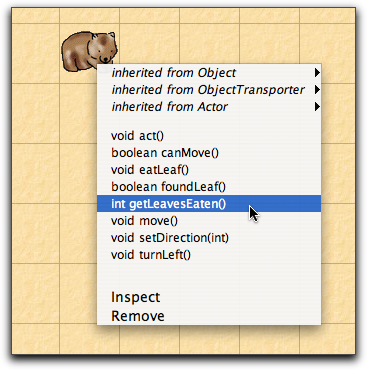
Anda dapat memilih fungsi dari daftar pilihan yang muncul, untuk memerintahkan Wombat melakukan sesuatu. Sebagai contoh turnLeft(), memilih fungsi ini akan memerintahkan Wombat untuk berbelok ke kiri. Sekarang coba move().
Beberapa fungsi akan memberikan informasi, contohnya getLeavesEaten() akan memberitahu anda berapa jumlah daun yang telah dimakan si Wombat sampai saat ini, silahkan dicoba.
Anda juga akan melihat fungsi ‘act()’. Fungsi ini akan dipanggil setiap saat anda mengklik tombol Act, tapi jika anda hanya ingin satu obyek tertentu berjalan di jendela dunia, maka anda dapat memanggil fungsi act() objek tersebut secara langsung.
Ada saatnya anda memiliki banyak objek di dalam dunia, anda sudah tidak membutuhkannya lagi dan ingin mengulangnya dari awal. Solusi termudah adalah dengan membuang dunia itu dan membuat sebuah dunia yang baru, ini dapat dilakukan dengan cara mengklik tombol 'Reset'. Anda akan melihat jendela dunia yang baru dan kosong. Dunia lama sudah terbuang beserta dengan segala objek di dalamnya, karena anda tidak dapat memiliki 2 dunia sekaligus.
Kita telah melihat objek di dalam dunia memiliki fungsi yang dapat dipanggil melalui menu pop-up. Dunia sendiri adalah objek yang memiliki fungsi dan dapat kita panggil.
Sebelumnya kita sudah mengetahui bagaimana cara membuat sebuah dunia baru, sekarang kita akan memanggil fungsi dunia yang berperan sebagai objek.
Di bagian atas jendela dunia terdapat judul yang menunjukkan nama dunia, “WombatWorld” pada kasus ini. Klik kanan judul tersebut dan anda akan melihat menu pop-up dari dunia. (Untuk diperhatikan, judul yang dimaksud adalah yang terdapat di atas jendela dunia bukan pada jendela kelas di sebelah kanan.)
Salah satu pilihan fungsi di menu ini adalah ‘populate()’. Coba dan lihatlah hasilnya, fungsi tersebut akan membuat beberapa daun dan Wombat serta memasukkanya ke dalam dunia. Setelah itu anda bisa menjalankan skenario.
Fungsi lainnnya adalah ‘randomLeaves(int howMany)’. Fungsi ini menempatkan beberapa daun ke dalam dunia secara acak. Anda mungkin penasaran dengan kata-kata tambahan di dalam kurung int howMany. Kata-kata itu adalah ‘parameter’, yang berarti anda harus menambahkan beberapa informasi tambahan ketika memanggil fungsi ini. Kata ‘int’ merujuk pada angka dan ‘howMany’ merujuk kepada jumlah daun yang anda inginkan.
Ketika fungsi ini dipanggil, kotak dialog akan muncul dan menunggu anda untuk memasukkan nilai untuk parameter tadi. Coba masukkan angka 12 dan klik OK, lihatlah hasilnya.
(Jika dihitung, terkadang daun yang tampak akan lebih sedikit dari angka parameter yang dimasukkan. Hal ini karena beberapa daun mungkin berada pada lokasi yang sama dan menumpuk di lokasi tersebut).
SEMOGA BERMANFAAT. Terima Kasih.